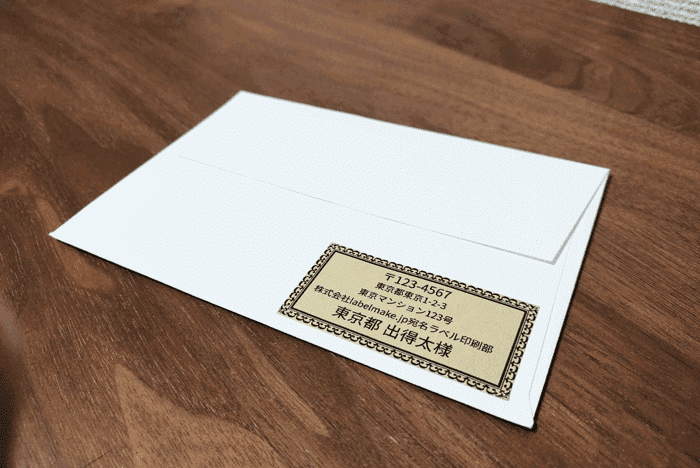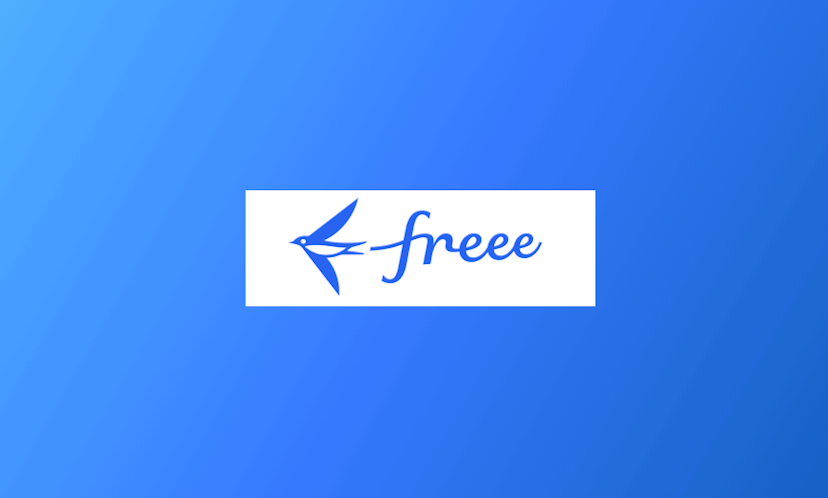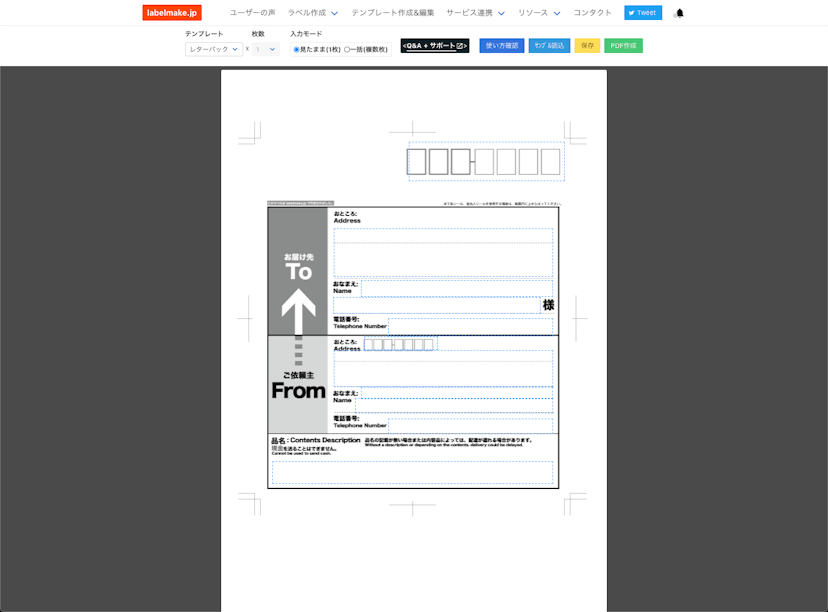100均シール用紙で宛名ラベルを作成する方法(Excel,Wordは使いません!)

100円均一などで売っているシール用紙を使って宛名ラベルを作成する方法を解説していきます!エクセルやワードを使わなくてlabelmake.jpなら好きなデザインを選んでプリントするだけで作成することができます!
この記事では 100円ショップで手に入る、A4サイズのシール用紙 を使って宛名ラベルを作成する方法を紹介していきます。
宛名ラベルの作り方を調べると Excel や Word を使ったものが紹介されていることが多いですが、labelmake.jpならブラウザでPDFを作成することができるので、ソフトを持っていない方でも、スマートフォンでも作成することができます!
(テンプレートの選択から印刷まではこちらの記事で詳しく説明しているので初めての方はチェックしてみてください。)
シール用紙・ラベルシートについてはこちらのブログの記事(100円ショップで購入した『シール用紙・ラベルシート』の商品一覧 (ダイソー・セリア))で比較されていますので、参考にしてみてください。
基本的にA4のシール用紙ならどれでも同じように印刷ができるのでセリアで買った、 シール用紙A4 を使って実際に宛名ラベルを作成してみます。
テンプレートを選んで情報を入力!
はじめにテンプレート一覧 から印刷したいテンプレートを選んでください!
今回は シンプルラベル24面 をつかって説明を進めていきます!
他にも様々なデザインや用途に合わせたものを用意しているので、お気に入りのものを選んでみてください!
また、リクエストがあればコンタクトからお問い合わせくださいましー!
このテンプレートでラベルを作る ボタンを押しこの画面に進んでください。
下記の画像はPCです。スマートフォンの場合のラベルを作る画面の使い方はこちら
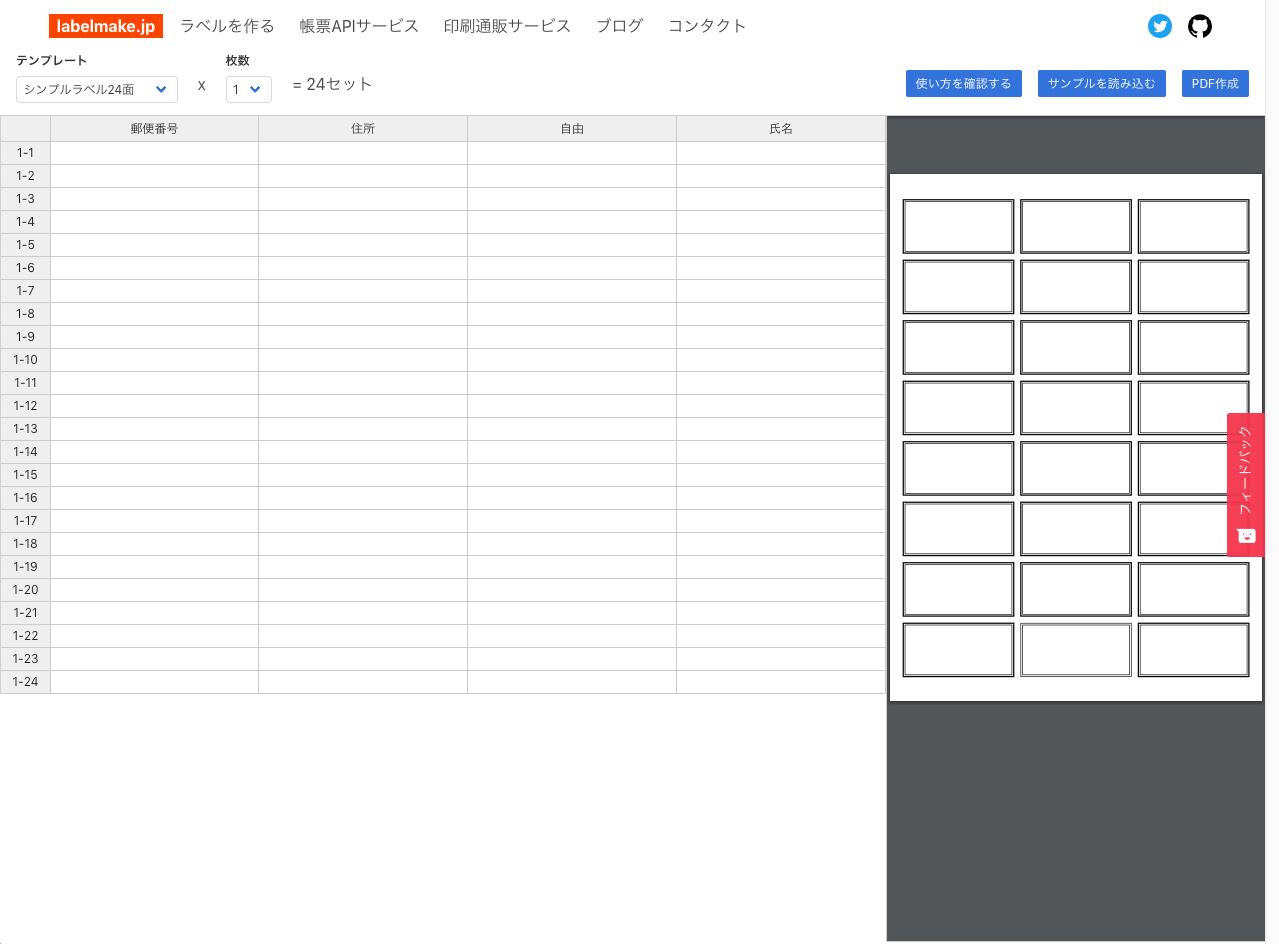
実際にこの画面で郵便番号などの情報を入力していき....
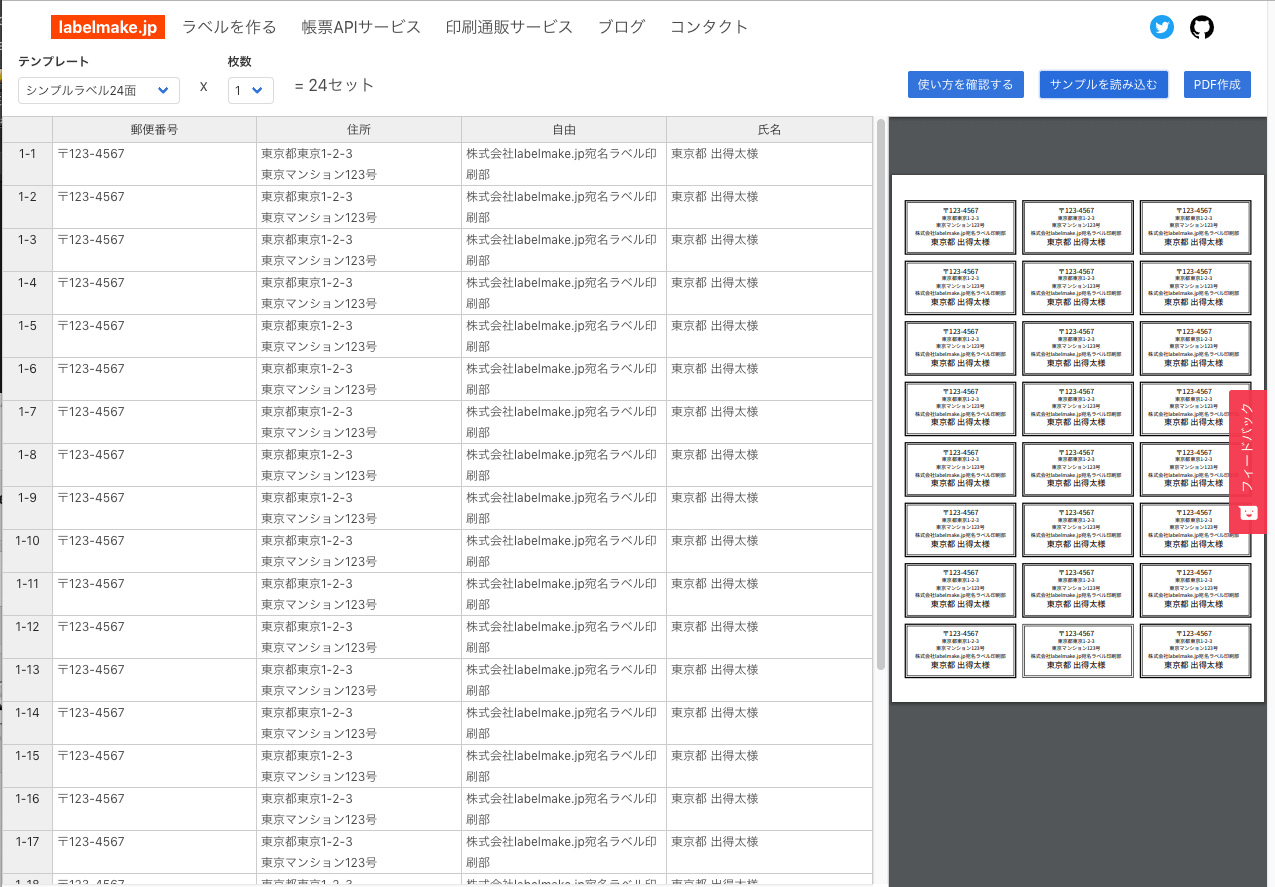
全ての情報を入力し終えたら PDF作成ボタン を押してPDFファイルをダウンロードしてください!
ダウンロードしたPDFを印刷!
さっそくダウンロードしたPDFを印刷してみましょう!
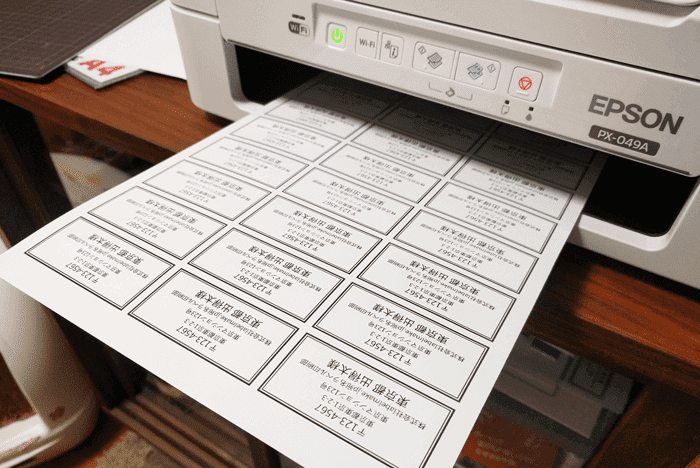
印刷したシール用紙・ラベルシートを切っていきます。

いい感じ!😁 1,2分で1列切れました!
この用紙は光沢があるものなので、定規をあてるときに気をつけないとインク滲んでしまいましたので、気をつけてください! インクの滲みが気になる方はセリアに売っている ケント紙 のシール用紙は滲まないのでオススメです。
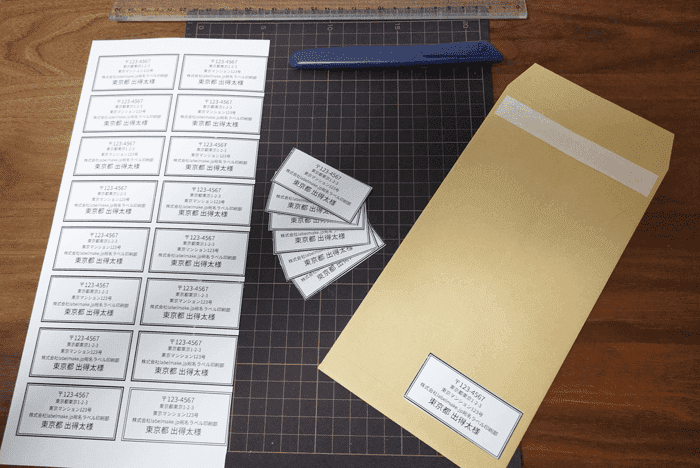
手書きが面倒なときは 100円ショップで手に入る、A4サイズのラベル用紙 を使って宛名ラベルを作ってみてはいかがでしょうか!?
とっても簡単に作成できますので是非試してみてください!
また、100均セリアの「クラフトシール紙」を使えば下記の写真のようなアンティークな印象なおしゃれな宛名ラベルが作成できます!
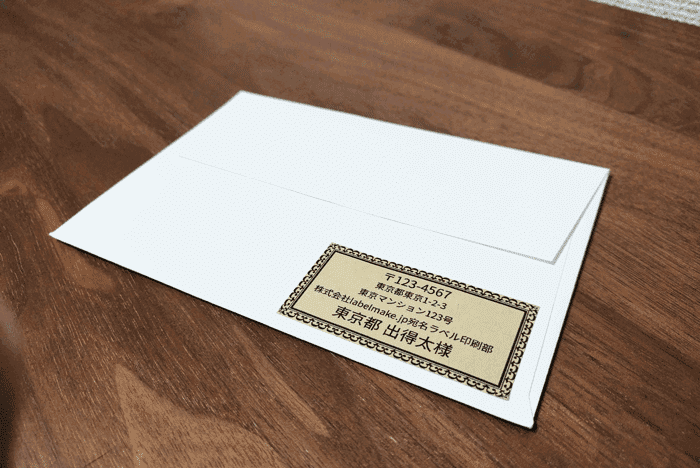 気になるかたはこちらの記事もチェックしてみてください。
気になるかたはこちらの記事もチェックしてみてください。
切るのがめんどくさすぎる人は初めから66mm × 33.9mmのラベル24面にカットされている、対応用紙を下記のリンクから購入いただけます。
まとめ
いかがだったでしょうか?めんどうな手書き、便利なlabelmake.jpをつかってぜひ効率化させてみてください。
labelmake.jpは様々な宛名ラベルやバーコード、ビジネス書類の作成ができるサービスです。エクセルやCSVを使って一括作成もでき、様々な用途でプロにも愛用されるツールです。
紹介したテンプレート以外にも豊富なテンプレートがありますのでぜひチェックしてみてください。